edrawmax是一款十分专业的办公绘图软件,那么在edraw max软件中如何绘制圆形图的呢?想必有的网友还不太了解的,为此,今日小编带来的这篇文章就为大伙分享了edraw max软件中绘制圆形图的技巧,一起来看看吧。
edraw max软件中如何绘制圆形图?edraw max软件中绘制圆形图的技巧

1、先安装后Edraw Max并打开它,进入其主界面;
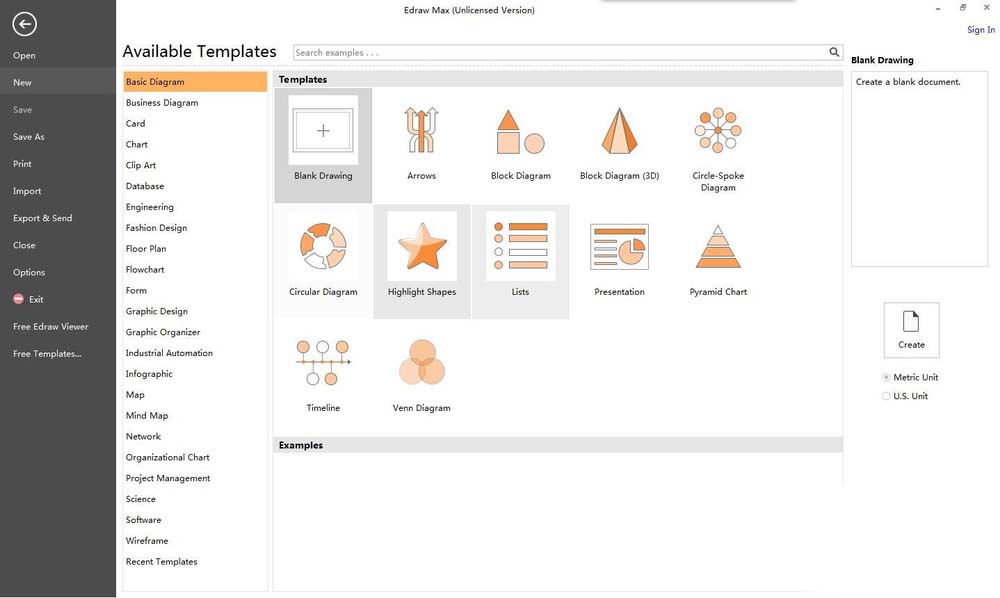
2、在基本图形中找到圆形图,双击它;
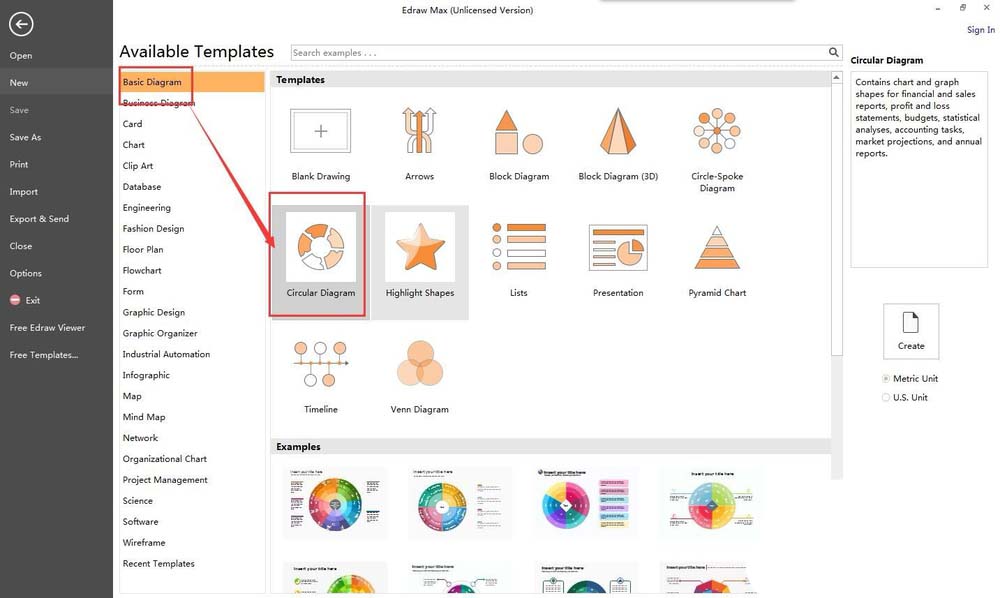
3、进入圆形图创建页面;
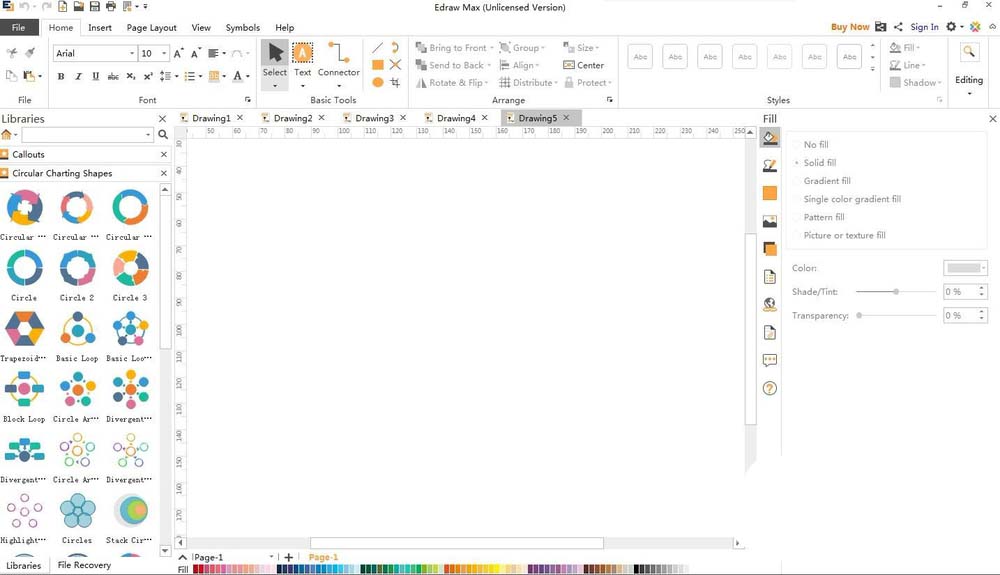
4、根据需要选择好一种样式;
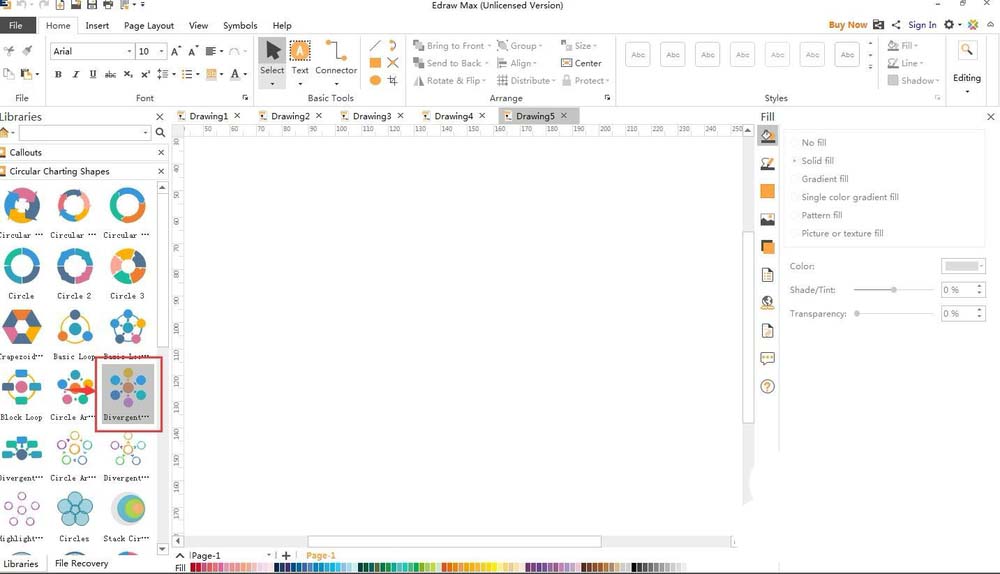
5、将其拉到编辑区中;
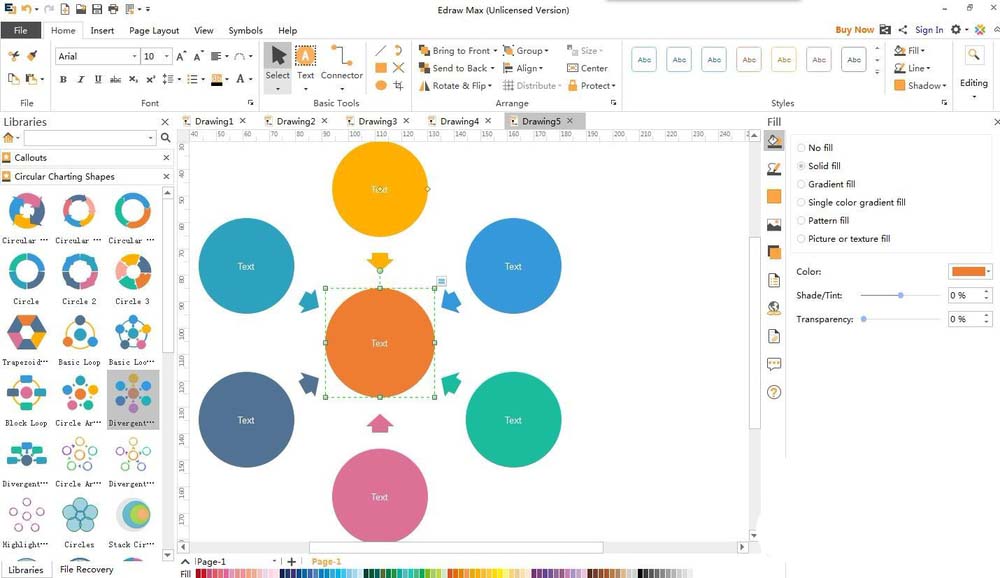
6、根据需要输入相应的文字;
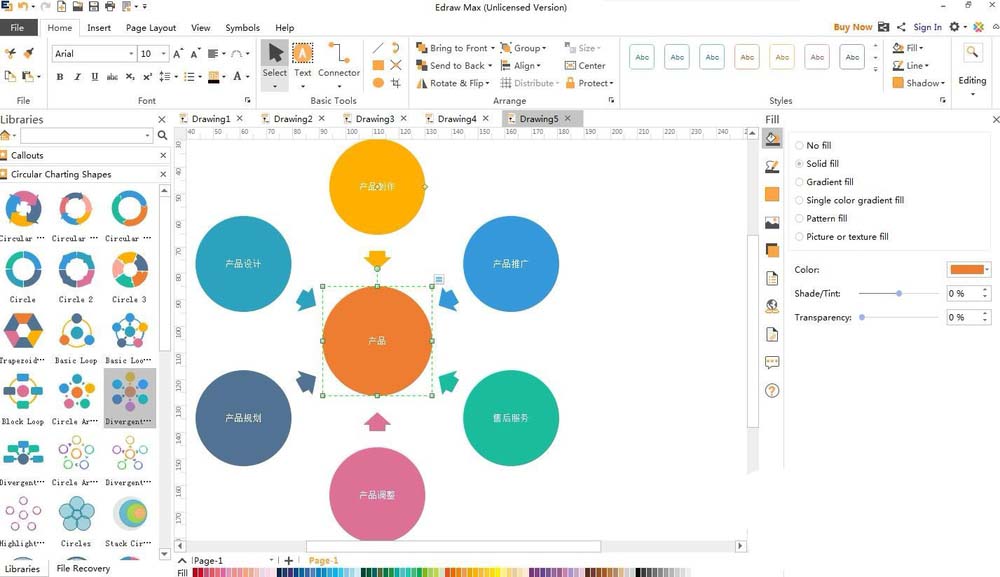
7、我们就在Edraw Max软件中创建好了一个圆形图。
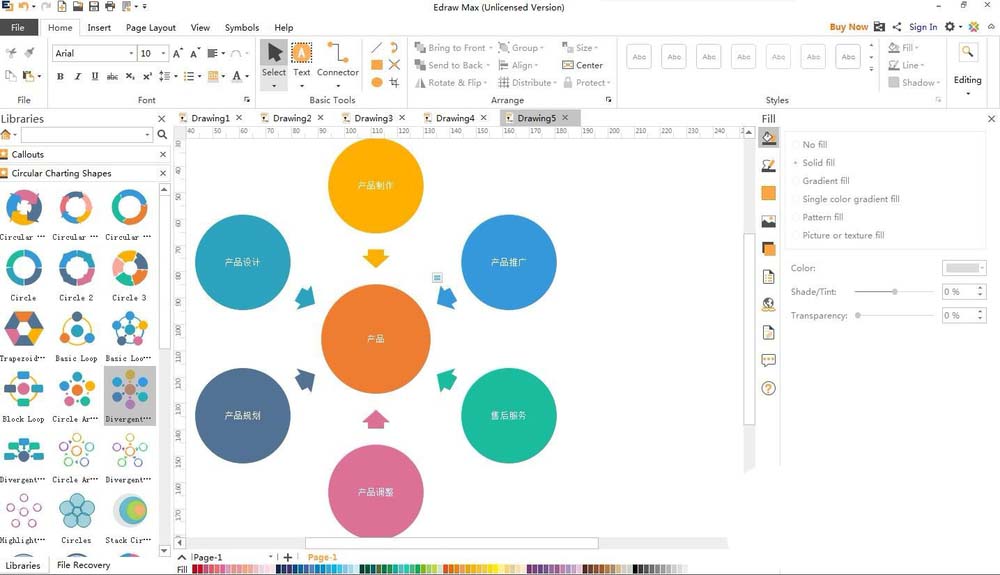
以上就是Edraw Max创建圆形图的教程,希望大家喜欢哦。








